Saviez-vous que vous pouvez exécuter Arch Linux sur un ordinateurTarte aux framboises? Oui, grâce au projet Arch ARM, vous le pouvez! Mieux encore, il s’agit d’une version complète et évolutive d’Arch Linux, dotée des mêmes fonctionnalités que la version x86 traditionnelle. Arch Linux ARM n’est pas une distribution simple à mettre en place, en particulier pour les débutants en Linux. C’est pourquoi nous avons conçu ce guide pour savoir comment installer Arch Linux ARM sur Raspberry Pi. Nous y verrons comment partitionner correctement la carte SD, tout formater, configurer le système de fichiers et plus encore!
Remarque: Arch Linux ARM doit être installé à partir d’un PC Linux. Ces instructions ne fonctionnent pas sur un autre système d'exploitation, en particulier Mac / Windows.
Partitionner la carte SD Arch ARM
Branchez la carte SD Pi sur l’ordinateur Linux que vous utilisez pour configurer Arch ARM. Ensuite, dans le terminal, obtenez un shell root à l'aide du su commander.
su -
Exécuter le lsblk commande pour afficher la sortie de tous les périphériques en mode bloc du système. Localisez l’étiquette de votre carte SD.
Remarque: vous ne parvenez pas à identifier l’étiquette de l’appareil de la carte SD? Essayez d’utiliser Gnome Disks pour plus de facilité.

Dans l’utilitaire Cfdisk, mettez en surbrillance toutes les partitions et supprimez-les en sélectionnant «Supprimer». Lorsque vous avez terminé, passez à «Nouveau» et sélectionnez-le avec Entrer sur le clavier. Ensuite, écrivez 100M à côté de la taille de la partition.
Une fois la taille de la partition spécifiée, sélectionnez «principale» et appuyez sur Entrée pour créer la partition.
La première partition est configurée sur le SD. Il est maintenant temps de faire la deuxième partition. Dans Cfdisk, mettez en surbrillance «espace libre», puis sélectionnez «Nouveau» pour créer une nouvelle partition.
Assurez-vous que la deuxième partition est «principale». Assurez-vous également que la partition occupe l'espace restant sur la carte SD.
Lorsque les deux partitions sont configurées dans Cfdisk, mettez en surbrillance «write» pour enregistrer les modifications. Ensuite, quittez l’outil en sélectionnant «Quitter».
Formater les systèmes de fichiers de la carte SD
Les partitions sont configurées sur la carte SD. L'étape suivante consiste à formater les systèmes de fichiers pour que tout démarre correctement. En utilisant le mkfs commande, formatez la première partition avec le système de fichiers VFAT.
Rappelez-vous: les étiquettes ci-dessous sont des exemples. Vous devrez modifier le X pour faire correspondre les étiquettes de lecteur aux vôtres. Si vous avez oublié l’étiquette du lecteur de chacune des partitions, pensez à utiliser lsblk ou Disques Gnome.
sudo mkfs.vfat -F32 /dev/sdX1
La partition de démarrage utilise maintenant VFAT. Ensuite, nous devons nous concentrer sur la partition racine (aussi appelée partition 2). Dans le terminal, formatez la partition en Ext4.
sudo mkfs.ext4 -F /dev/sdX2
Configuration de la structure du dossier Arch ARM
Tout comme sur Arch Linux traditionnel, Arch ARM nécessite une configuration manuelle des dossiers pour l'installation. Pour ce faire, ouvrez un terminal et obtenez un accès root à l'aide du bouton su commander.
su -
Maintenant que vous avez un accès root sur votre ordinateur Linux, utilisez le CD commande et déplacez-vous dans le dossier / mnt.
cd /mnt
Dans / mnt, créez un nouveau dossier dans lequel vous travaillerez pour installer Arch Linux ARM. Nous appellerons ce dossier arch-arm
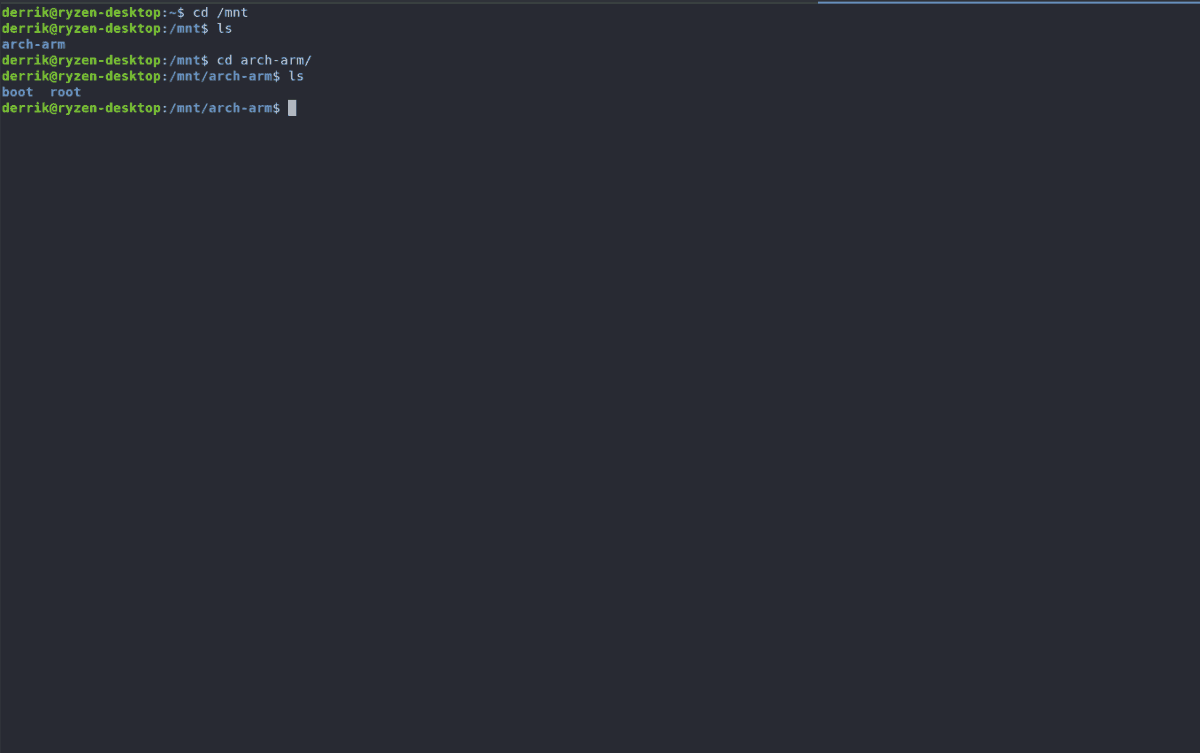
mkdir -p /mnt/arch-arm mkdir -p /mnt/arch-arm/boot mkdir -p /mnt/arch-arm/root
Le dossier de travail est configuré. Ensuite, vous devez y monter la partition racine (partition 2). Le montage se fait avec le monter commander.
Remarque: veillez à modifier / dev / sdX2 avec l'étiquette de lecteur correcte de la partition 2 sur votre carte SD.
mount /dev/sdX2 /mnt/arch-arm/root
Après avoir monté la partition racine sur / mnt / arch-arm / root, montez la partition de démarrage sur / mnt / arch-arm / boot.
mount /dev/sdX1 /mnt/arch-arm/boot
Lorsque les deux dossiers sont montés aux emplacements appropriés, ouvrez un deuxième terminal et passez à la section suivante du didacticiel.
Télécharger Arch ARM
Arch Linux ARM n'est pas votre framboise traditionnelleSystème d'exploitation Pi. Vous ne trouverez aucun fichier IMG dans le commerce. Au lieu de cela, vous devez télécharger un fichier d’archive TarGZ source. Dans cette section, nous allons vous montrer comment obtenir la dernière version d’Arch ARM for Pi en utilisant Wget.
Pi 1 Télécharger
cd /tmp
wget http://os.archlinuxarm.org/os/ArchLinuxARM-rpi-latest.tar.gz
Pi 2 Télécharger
cd /tmp wget http://os.archlinuxarm.org/os/ArchLinuxARM-rpi-2-latest.tar.gz
Pi 3 Télécharger
cd /tmp wget http://os.archlinuxarm.org/os/ArchLinuxARM-rpi-3-latest.tar.gz
Installation d'Arch ARM sur une carte SD
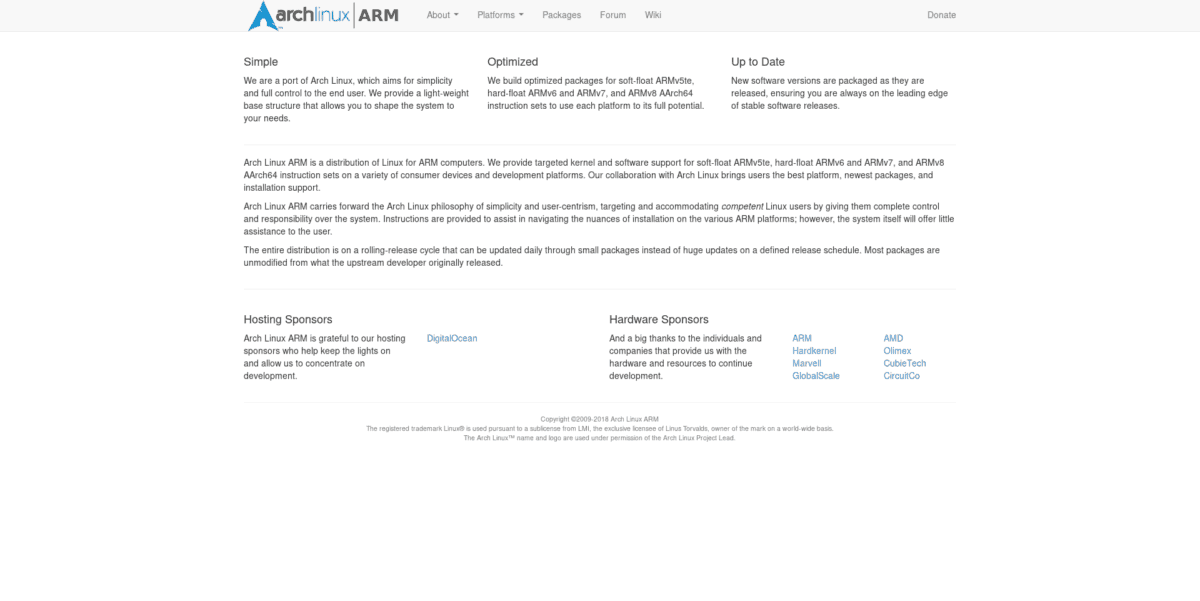
Les fichiers sont téléchargés. Il est maintenant temps de configurer le système d’exploitation sur la carte SD partitionnée.
Remarque: vous devrez installer BSDTar pour extraire les fichiers. Allez sur pkgs.org et téléchargez le package pour votre distribution.
En utilisant bsdtar, extrayez les fichiers au bon emplacement.
Extrait de Pi 1
sudo bsdtar -xpf /tmp/ArchLinuxARM-rpi-latest.tar.gz -C /mnt/arch-arm/root/
Extrait de Pi 2
sudo bsdtar -xpf /tmp/ArchLinuxARM-rpi-2-latest.tar.gz -C /mnt/arch-arm/root/
Extrait de Pi 3
sudo bsdtar -xpf /tmp/ArchLinuxARM-rpi-3-latest.tar.gz -C /mnt/arch-arm/root/
Les fichiers système d’Arch ARM se trouvent maintenant sur la partition racine de la carte SD. Maintenant, vous devez déplacer les fichiers de démarrage de / mnt / arch-arm / root / boot / à la partition de 100 Mo que nous avons configurée précédemment.
sudo mv /mnt/arch-arm/root/boot/* /mnt/arch-arm/boot
Terminez l'installation du fichier en démontant les partitions de votre ordinateur.
sudo umount /mnt/arch-arm/root/ sudo umount /mnt/arch-arm/boot/
Procédure post-installation
La première fois que vous démarrez dans Arch ARM sur le Pi, vous devez configurer pacman et renseigner les clés de signature avec les commandes suivantes.
Remarque: l’utilisateur root par défaut d’Arch ARM est alarme. Le mot de passe par défaut est également alarme. Le mot de passe root est racine.
pacman-key --init pacman-key --populate archlinuxarm
Ensuite, synchronisez et installez les mises à jour.
sudo pacman -Syyuu
Avec toutes les mises à jour prises en charge, votre Arch ARM Pi est prêt à l'emploi!













commentaires